そもそもWiXで何をしようとしているのか。
メインの作業は、開発したソフトをユーザコンピュータにインストールするためのコード(プログラム)を書くことです。
このコードは、Widows Installer XMLの仕様に従ったXML形式で書かれます、作業ファイルの拡張子はwxsと決まっています。
これをコンパイルしてmsiファイルを作り、ユーザに配布、ユーザはこれを実行することでターゲットコンピュータにアプリケーションをインストールします。
msiファイルは実は、Accessのようなデータベースで、これをテキストエディタでみることはできませんが、Orcaというソフトてテーブル形式のデータを見ることができます。
msiファイルに動作命令は含まれていません。msiファイルを見てインストール作業をするのはWindows Installerで、これはWindowsにはあらかじめインストールされています。(必要であれば新しいWindows Installerをインストールします)
wxsファイルは テキストエディタでみることができますし、
XML NotePad等のXMLエディタや、Visual Studio(以下、VSと書きます)で開いて編集することができます。
しかし、wxsプログラムを手作業でコーディングするのは初心者にはきつい仕事ですので、統合開発環境IDEが欲しいところですが、
手ごろなIDEがありません。WiX EditというIDEは無償でそこそこ使えます。
ただし、WiX Toolset最新バージョンは3.9ですが、WiX Editは現在までのところ、Wix3.7までしかサポートしていませんので、
WiX EditではWix3.9を設定しますが、できるところまでやって、あとはVSを使って処理するといいです。
VSはグラフィカクな操作はできませんが、WiX 用のインテリセンス(自動補完システム)が動作しますので、コーディングには役に立ちます。
さて、これからWiXのコーディングに入っていきますが、その前にWiX Editの設定を変更しましょう。
WiXのバージョンとXMLエディタの変更です。
WiX Editを起動し、ToolタブのOptionsを選択、クリックしますと、以下の画面がでます。
External Xml Editorは最初Notepadに、またWiX Binaries DirectoryはWix Edit付属のバージョンになっていますので、External Xml Editorは例えば秀丸に、WiX Binaries Directoryは、最新の3.9をインストールして変更してください。wxsを本格的に編集するのはVSがいいと思いますが、チョコチョコとコードを確認するのには、軽い秀丸を使うと便利です。WixEditのメイン画面>ToolからLaunch External Editorを起動すると、作業中のwxsを(上の例では)秀丸で表示できます。
編集結果はWiX Editのグラフィカル画面に反映されます。
次にVisula Studio(VS)を見ます。VSに正しくWiX Toolsetがインストールされていれば、VSの「新しいプロジェクト」をクリックすると 、下の画面が出てきます。
WiX EditでもVSでもプロジェクトを作成し保存するとデフォルトではproduct.wxsが作成されます。同じproduct.wxsを両方で開いているとき、片方で修正すると他方がそれを察知して、再読み込みを促します。要するに両ソフトで同期がとれます。
WiX Editではなんといっても視覚的に作業が確認ができるのが長所だし、VSは細かい編集ができるのが長所ですから、両方をうまく使って作業をすすめることがベストチョイスだと思います。